
Snipaste截图软件 V2.8.3 免费版
 无插件
无插件
 360 √
360 √
 腾讯 √
腾讯 √
 金山 √
金山 √
 瑞星 √
瑞星 √
Snipaste是一款界面简洁、功能强大的截图工具,与其它截图软件相比,Snipaste特有的贴图功能更具有特色,还有很多的隐藏功能等你发现。Snipaste是免费软件,下载打开即可使用,不含广告,不会扫描你的硬盘,更不会上传用户数据,它只做它应该做的事。
使用教程
1、首先我们需要运行打开Snipaste,然后检查电脑右下角位置是否有出现Snipaste图标,正常存在即可开始用。
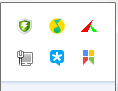
2、Snipaste直接使用方式有两种,一是直接鼠标左键双击运行打开,二是鼠标右键选择相应功能点开。
3、直接鼠标左键双击后再选择键盘上的F1键+F3键,即可截取当前选中的内容信息。
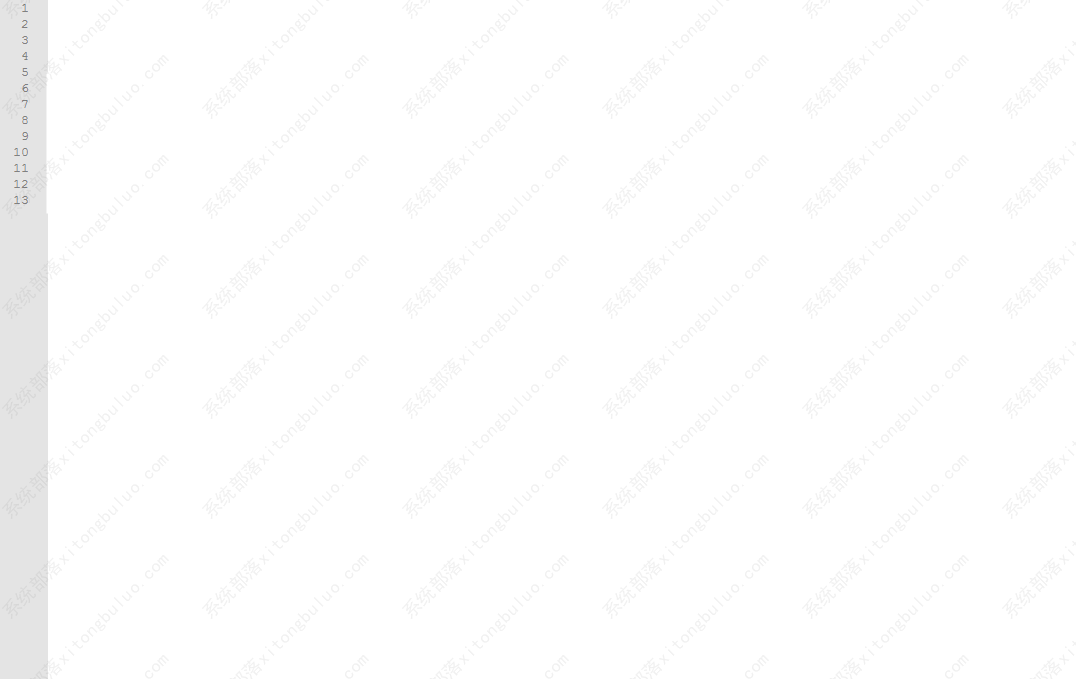
4、如果你想保存当前截图内容选择快捷键Ctrl + s键,或是直接在截图位置鼠标右键选择保存。对了你还可以直接选择【关闭】按钮,结束当前操作哦。
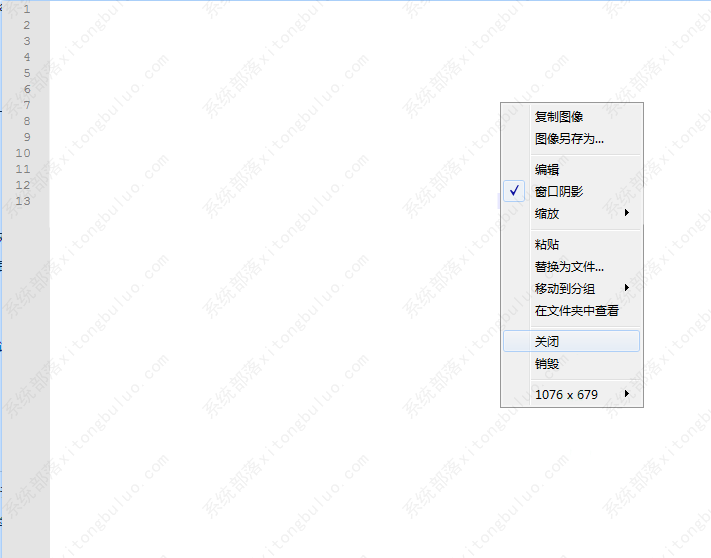
使用技巧
只对截图有效:
ctrl+T :直接将截图贴到屏幕
Enter:复制截图并退出截屏
Esc:中止截屏
TAB:切换检测窗口/检测界面元素
只对贴图有效:
shift+esc : 销毁贴图窗口
ctrl+v :以剪贴板中的内容替换该贴图;
ctrl+shift+P:打开首选项对话框
通用快捷键:
ctrl+z:撤销上一次标注
ctrl+y:恢复下一个标注
ctrl+p:发送图像到打印机
刷新截图增加快捷键触发: F5
修复鼠标光标图案绘制 #2399
修复读取部分字体导致崩溃的问题 #2401
修复读取部分剪贴板图像出现偏移的问题
相关文章
- snipaste怎么使用?snipaste剪切工具的使用教程
- Snipaste截图保存在哪?Snipaste设置保存路径的方法
- 教教大家snipaste怎么滚动截长图
- snipaste怎么设置中文?snipaste设置中文教程
- Snipaste打开普通日志教程
- Snipaste修改快捷键方法教程
- Snipaste取消开机自启动方法教程
- Snipaste查看截屏音效文件教程
- Snipaste开启文字转图片功能教程
- Snipaste固定尺寸进行截图设置教程
- Snipaste启用窗口阴影功能教程
- Snipaste设置遮罩颜色教程
- Snipaste截屏最大历史记录设置方法
- snipaste截图快捷键是什么?snipaste截图快捷键设置
- snipaste滚动截图方法
- 截图软件snipaste怎么滚动截长图?
下载地址
软件专题

热门软件
Office2019四合一绿色版
Microsoft Office2021(附激活密钥) V2021 中文破解版
CorelDRAW2022注册机 32/64位 破解版
RaiDrive(网盘映射到本地工具) V2022.6.92 电脑版
office2016免激活破解版下载
Net 3.5离线安装包Win7 32&64位 官方版
auto uninstaller V9.1.39 绿色版
Acrobat Pro DC V2023.001.20143 中文特别版
鬼谷八荒Steam破解补丁 V1.0 免费版
Apex压枪罗技宏(超稳压枪) V3.29 免费版
装机必备 更多+









